Cómo cambiar el nombre a Cortana en Windows 10
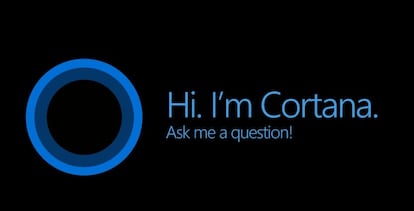
Cortana es una de las funciones más innovadoras que tiene Windows 10. En nuestro ordenador tenemos un completo asistente virtual que, además, cuanto más lo usamos más "listo" se hace. Podemos trasladarno a nuestro móvil porque tiene aplicaciones no sólo para Windows Phone sino también para iOS y Android, por lo que podemos usarlo en cualquier momento.
Esta inteligencia artificial tomaba el nombre de la que aparecía en el juego Halo, la principal franquicia de la Xbox de Microsoft desde el inicio y aunque en pantalla sólo tenemos un círculo y no las voluptuosas formas del personaje virtual, en esencia es un homenaje a la IA que ayuda al Jefe Maestro en sus aventuras.
Sin embargo, es probable que a muchos no les guste tener que estar llamando así a este ente virtual, sobre todo cuando están en la calle. Quizás se sintieran mejor si pudieran decir "Hey Windows" o algo más coloquial "Hey ´ce´" por acortarle el nombre a Cortana en su primera letra.
Cambiar el nombre a Cortana en Windows 10
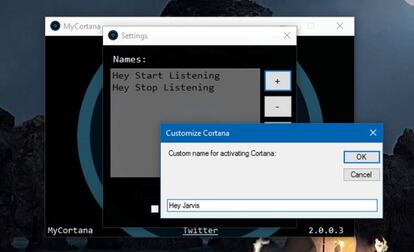
Sea como fuere, no es una función que permita Windows 10 por defecto, tenemos que llamar a Cortana por su nombre... aunque eso no quiere decir que no sea posible cambiarselo o no estaríamos haciendo este artículo. Para poder cambiarle el nombre a Cortana en Windows 10 y que ahora responda por el que nosotros queramos existe una app gratuita que se llama "MyCortana".
Al descargarla tenemos una interfaz realmente sencilla y simple, con enlaces a ajustes, actualizaciones y el "about" de la aplicación. Los ajustes son una simple lista de comandos que tiene Cortana asignados. Sólo tenemos que darle al botón "+" y añadiremos uno más para el comando "Hey", con el nombre que queremos darle a la inteligencia artificial de Windows 10.
Añade diferentes frases para invocar a Cortana
Así de simple podemos también cambiar hasta el "Hey" que puede ser suprimido por "hola Cortana", por ejemplo. Así hasta donde llegue nuestra imaginación. Esto nos permite, además, poner tantos comandos como queramos para que Cortana conteste a diferentes nombres u órdenes y siempre aparezca presta a cumplir nuestros deseos.
De este modo podemos decir "Actívate Jarvis", o "Manifiéstate genio" o cualquier otra cosa que se nos ocurra, tras lo que ya sólo damos las órdenes para la acción como hacíamos con "Hey Cortana", que por otra parte, siempre va a estar ahí para usarlo cuando queramos.